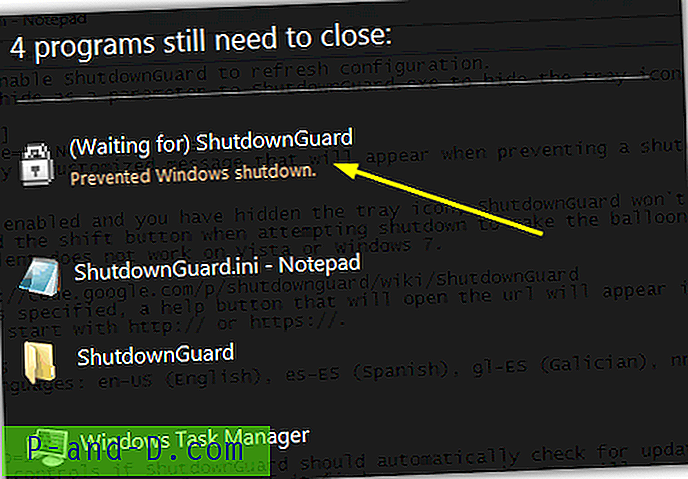Могуће је укључити удаљени рачунар коришћењем алата Ваке Он ЛАН (ВОЛ) треће стране који може да пошаље чаробни пакет. Логично је да ће рачунар морати да буде прикључен на напајање како би било струје за покретање рачунара и одржавање рачунара у раду. Искључивање или искључивање удаљеног рачунара такође је могуће и заправо је пуно лакше јер је рачунар већ подигнут и претпоставља се да је повезан на мрежу. Постоји неколико различитих метода за даљинско искључивање, поновно покретање или одјављивање корисника са рачунара, а сваки има своје предности и недостатке.
Метода бр. 1: Софтвер треће стране
Најлакши начин је вероватно употреба софтвера треће стране за гашење удаљеног рачунара, јер је конфигурација много једноставнија од коришћења уграђеног алата схутдовн.еке који је такође покривен у овом чланку. Већину времена ће вам требати да софтвер буде покренут на оба рачунара, један слуша наредбу за гашење док други шаље наредбу да захтева да се рачунар искључи.
1. Аиритец искључење Аиритец искључење је вероватно најбоља опција за софтвер треће стране, јер програм требате покренути само на удаљеном рачунару и даљинским командама као што су искључење, поновно покретање, стање спавања, хибернације и отварање унапред дефинисаних скрипти може се приступити кроз вашег веб прегледача, укључујући мобилни телефон или таблет.
Након инсталирања Аиритец Свитцх Офф, покрените програм, кликните десним тастером миша на икону лежишта у пољу за обавештења и изаберите Опције. Идите на картицу Даљински и кликните на дугме Уреди поставке веб интерфејса након чега следи прихватање реда УАЦ. Поново се вратите на картицу Ремоте и кликните на потврдни оквир „Омогући веб сучеље“. Подразумевано користи порт 8000 и пожељно је да поставите лозинку за корисничко име „Корисник“. Кликните на дугме У реду да бисте сачували подешавања. Морате да омогућите програму преко Фиревалл-а или у супротном нећете моћи да приступите веб интерфејсу.

Да бисте искључили удаљени рачунар који сте управо конфигурисали, једноставно покрените веб прегледач са другог рачунара и унесите у адресу адресе хттп хттп: // ЦомпутерНаме: 8000 . Морате да промените име рачунара са именом које је постављено на рачунару или алтернативно одредити интерну ИП адресу. Од вас ће се тражити да унесете корисничко име и лозинку за приступ веб страници. Корисничко име је „ Корисник “ без наводника, а лозинка је оно што сте унели раније на картици „Даљински“. Једном када дођете на страницу Аиритец Свитцх Офф, једноставно кликните на било које команде које желите извршити радње на удаљеном рачунару.
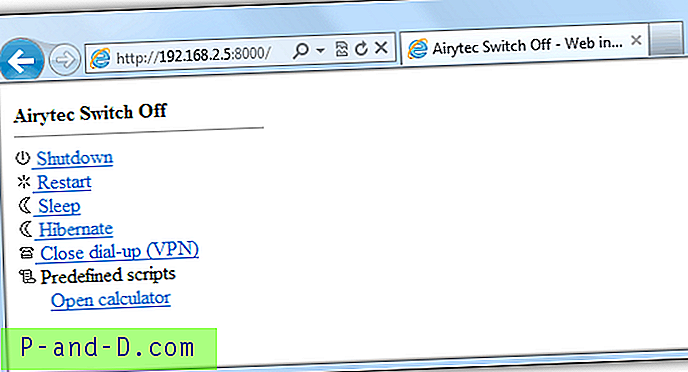
Једном када омогућите функцију Ремоте, Аиритец Свитцх Офф ће се аутоматски инсталирати као услуга која се покреће током покретања Виндовс-а. Иако имају преносиве верзије за 32 и 64-битне системе, даљинске функције су доступне само у пуној верзији за инсталацију. Аиритец Свитцх Офф је бесплатан и успешно је тестиран на Виндовс 7 32-битном.
Преузмите Аиритец Свитцх
2. ДСхутДовн
ДСхутДовн је мали и преносив алат за искључивање који долази са прилично добром количином типова искључивања, укључујући и друге акције као што су буђење на ЛАН-у, будилица, закључавање радне станице, прекидање модема, онемогућавање ЛАН адаптера и сл. Добра ствар код ДСхутДовн-а је може аутоматски да тражи све рачунаре на мрежи и дода на листу.
Након преузимања ДСхутДовн, издвојите архиву и покрените „РДСхутдовн Сетуп Утилити.еке“ на рачунару који желите да искључите. Прво поставите лозинку, а затим потврдите избор у пољу за потврду „Аутоматско покретање када се покрене Виндовс“. Нисмо успели да активирамо опцију Инсталл ас Сервице јер се непрестано заустављала када прими било коју наредбу о искључивању. Једном када конфигуришете ДСхутДовн да се аутоматски покрене када се Виндовс покрене, РДСхутдовн.еке датотека ће се покренути и сести у област обавештења.
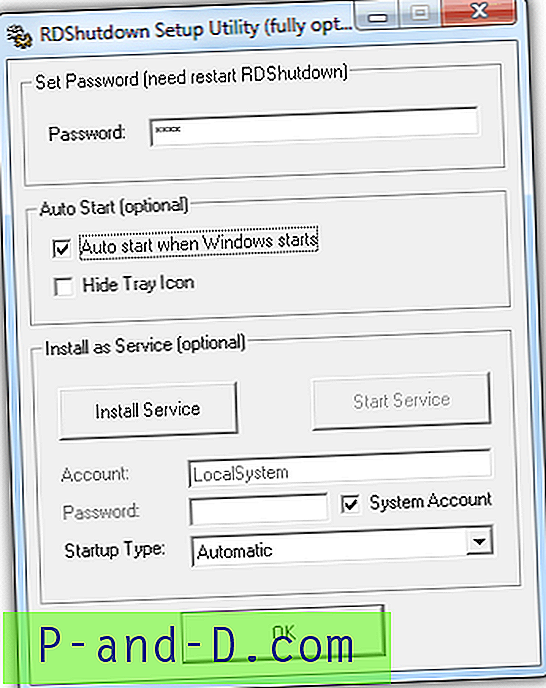
Да бисте угасили рачунар који сте поставили, покрените ДСхутдовн.еке и кликните на дугме Преузми листу рачунара. Након што је удаљени рачунар додан на листу, потврдите избор у пољу за потврду да бисте изабрали рачунар, одаберите врсту искључивања и унесите лозинку. Да бисте послали команду, кликните на дугме Омогући тајмер где вам је остало 10 секунди да бисте отказали задатак.
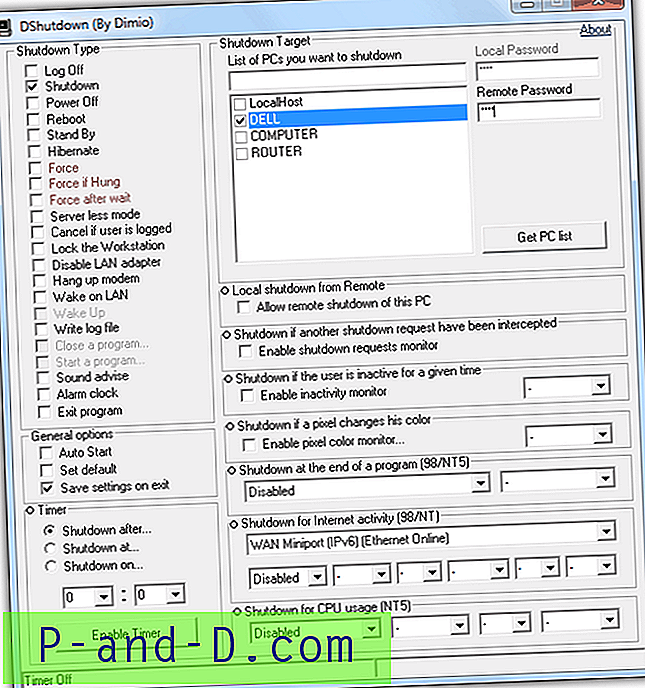
Преузмите ДСхутДовн
3. Поверофф
Поверофф је бесплатни програм отвореног кода који може да контролише стање напајања рачунара. Иако је помало застарио, Поверофф је и даље једно од наших најдражих алата због моћних функција и подршке за аргументе командне линије. Функционалност и даље ради, осим што захтијева мало ручне конфигурације да бисте радили или ћете на крају доћи до грешке темпиране ван везе.
Пре свега, морате покренути Поверофф.еке као администратор (кликните десним тастером миша и одаберите „Покрени као администратор“). Затим у менију кликните на Сервице и изаберите Цреате сервице. Означите поље „Допусти даљински управљач“ и кликните на дугме Подешавања. Можете да промените број порта, поставите нову лозинку и кликнете на ОК.
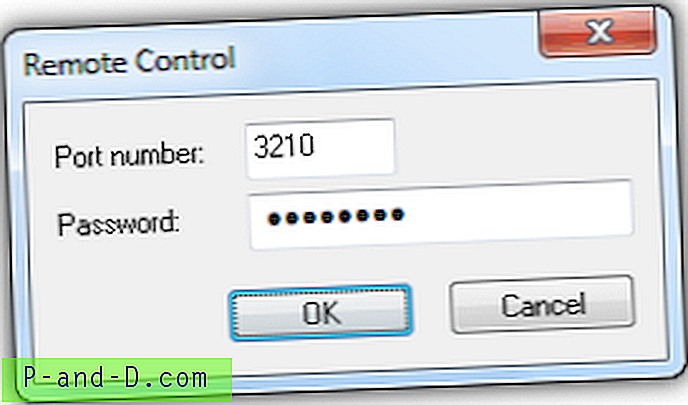
На крају кликните Филе у менију и изаберите „Саве сеттингс“. Требате ручно додати поверофф.еке дозвољеним програмима у Фиревалл-у који се налази на Ц: \ Виндовс \ Систем32 \ поверофф.еке. Датотека се аутоматски копира у системску фасциклу након креирања услуге.
Да бисте искључили удаљени рачунар, покрените поверофф.еке са другог рачунара, изаберите Ремоте Цомпутер и кликните на дугме Специфи. Унесите име рачунара које желите да искључите, унесите лозинку и кликните на дугме У реду. Ако сте променили порт, обавезно га промените тако да одговара оном на другом рачунару.
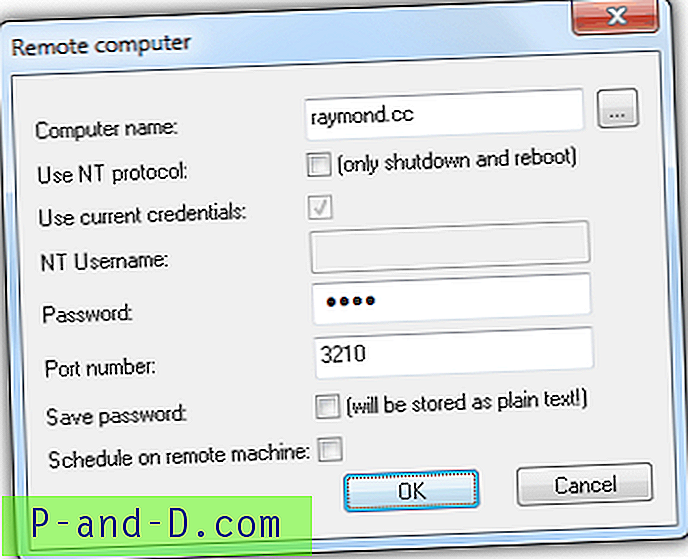
Одаберите акцију коју желите послати на удаљени рачунар заједно са свим додатним опцијама, попут поруке упозорења, дозволе отказивања, покретања програма итд. И на крају када извршити акцију. Кликните на дугме Уради.
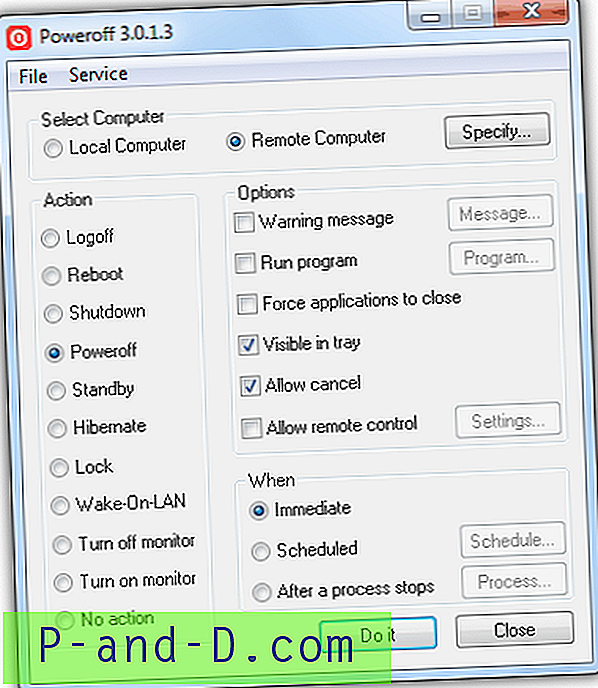
Преузмите Поверофф
Постоје још 4 методе за гашење удаљених рачунара путем ЛАН / ВАН-а на страници 2.
1 2Следећи › Погледати све